欢迎您访问我爱IT技术网,今天小编为你分享的office系列之excel教程:【Excel表格转换成JPG和GIF图片格式方法全攻略】,下面是详细的讲解!
Excel表格转换成JPG和GIF图片格式方法全攻略
其实只要是转换成图片格式,我们都可以试着用用截图工具。但说实话,如果我们需要的是将Excel中的内容转换成图片,那么用截图工具就总是多多少少会出现一些问题。怎么样轻松将Excel中的内容转化成图片呢?小编这里提到了两种方法,大家拭目以待吧。
方法一:复制表格,粘贴到画图工具
 用Excel打开一篇工作表,选中我们需要转换成图片的内容,然后单击鼠标右键,在弹出的快捷菜单中选择“复制”选项。
用Excel打开一篇工作表,选中我们需要转换成图片的内容,然后单击鼠标右键,在弹出的快捷菜单中选择“复制”选项。
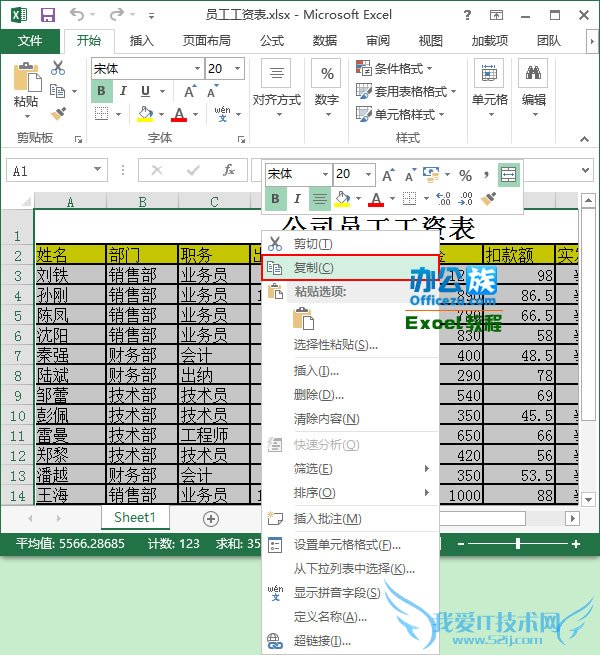
 单击桌面左下角“开始”按钮,选择“所有程序”中的“附件”,然后打开“画图”工具。
单击桌面左下角“开始”按钮,选择“所有程序”中的“附件”,然后打开“画图”工具。
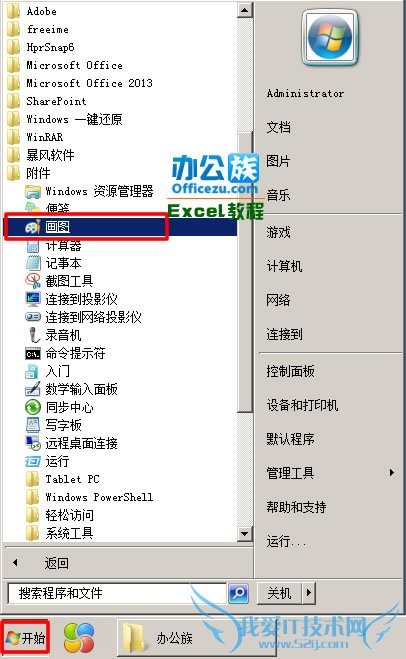
 然后单击“剪贴板”组中“粘贴”下的“粘贴”按钮。
然后单击“剪贴板”组中“粘贴”下的“粘贴”按钮。
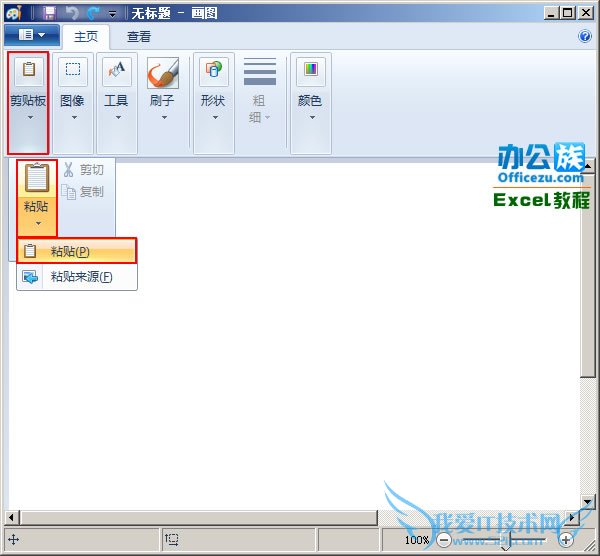
 粘贴后的效果如下,因为图像和画布大小不一致,我们单击“图像”组中的“裁剪”按钮。
粘贴后的效果如下,因为图像和画布大小不一致,我们单击“图像”组中的“裁剪”按钮。
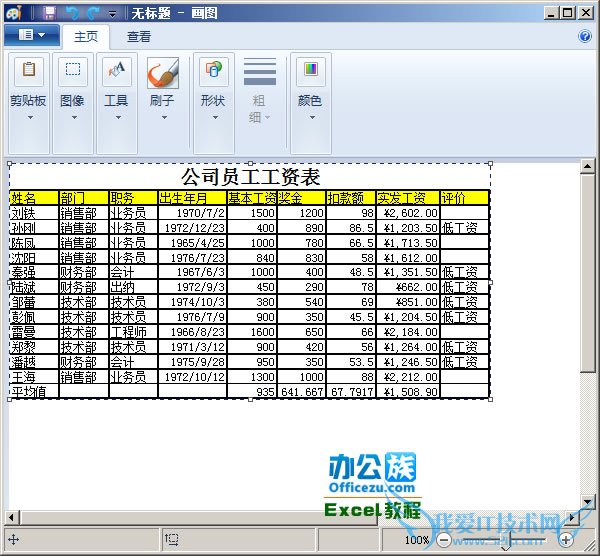

 裁剪后画布的大小会与图像吻合,效果如下。
裁剪后画布的大小会与图像吻合,效果如下。
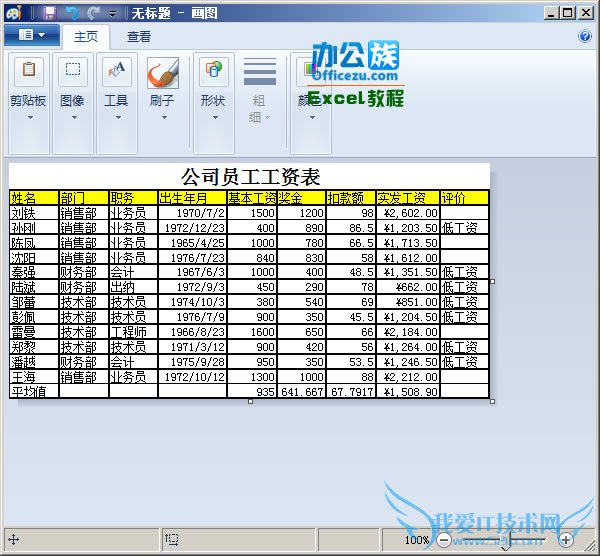
 修整好图像后,我们单击“画图”按钮,选择“保存”选项。
修整好图像后,我们单击“画图”按钮,选择“保存”选项。
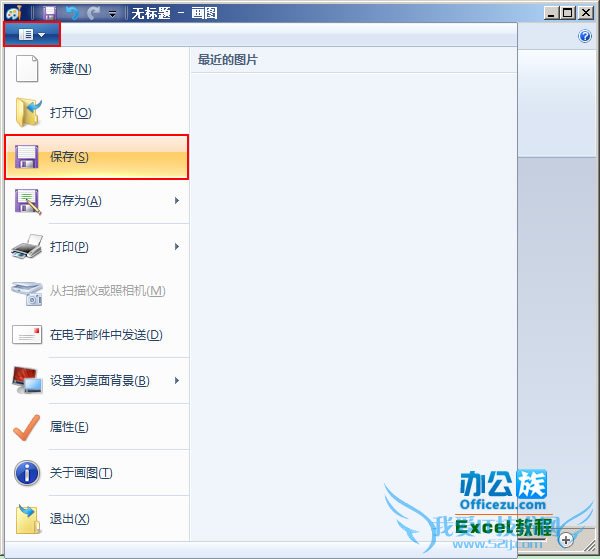
 此时会弹出一个“另存为”对话框,我们单击“保存类型”右侧的下拉按钮,选择自己需要的图片格式,例如,我们现在选择“JPEG”格式。
此时会弹出一个“另存为”对话框,我们单击“保存类型”右侧的下拉按钮,选择自己需要的图片格式,例如,我们现在选择“JPEG”格式。
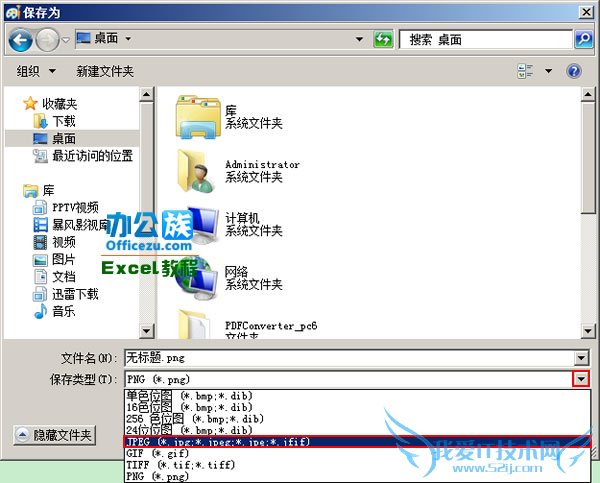
 然后给图片取一个合适的文件名,注意只能修改“.”之前的文本,并选择需要的保存位置,例如我们现在选择保存到“桌面”上,最后单击“保存”按钮。
然后给图片取一个合适的文件名,注意只能修改“.”之前的文本,并选择需要的保存位置,例如我们现在选择保存到“桌面”上,最后单击“保存”按钮。
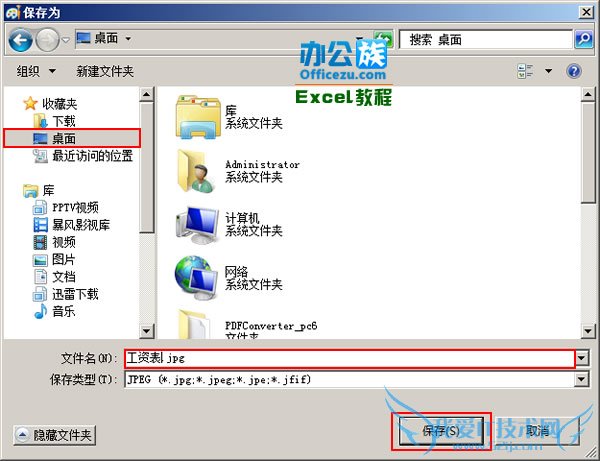
 此时桌面上会出现我们保存的图片,打开它,看到如下效果。
此时桌面上会出现我们保存的图片,打开它,看到如下效果。


方法二:利用照相机功能转换成JPG和GIF图片
 用Excel打开一篇工作表,在命令组中的空白位置处单击鼠标右键,从弹出的快捷菜单中选择“自定义快速访问工具栏”。
用Excel打开一篇工作表,在命令组中的空白位置处单击鼠标右键,从弹出的快捷菜单中选择“自定义快速访问工具栏”。
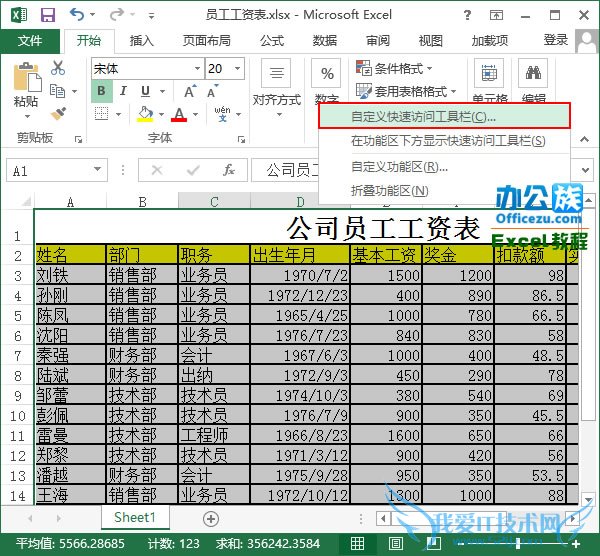
 此时会打开一个“Excel选项”窗口,并且定位到了“快速访问工具栏”项,我们单击窗口右方“从下列位置选择命令”框右侧的下拉按钮,选择“不在功能区中的命令”。
此时会打开一个“Excel选项”窗口,并且定位到了“快速访问工具栏”项,我们单击窗口右方“从下列位置选择命令”框右侧的下拉按钮,选择“不在功能区中的命令”。

 然后在下面的组合框中选择“照相机”,并单击“添加”按钮。
然后在下面的组合框中选择“照相机”,并单击“添加”按钮。
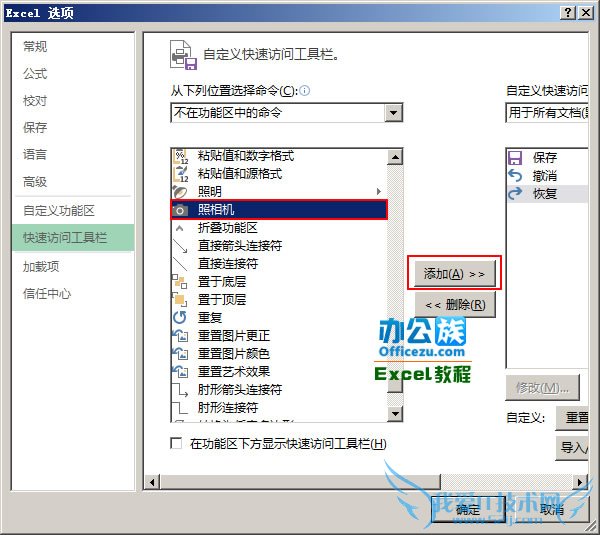
 当右侧的文本框中出现了“照相机”之后,我们单击“确定”按钮。
当右侧的文本框中出现了“照相机”之后,我们单击“确定”按钮。
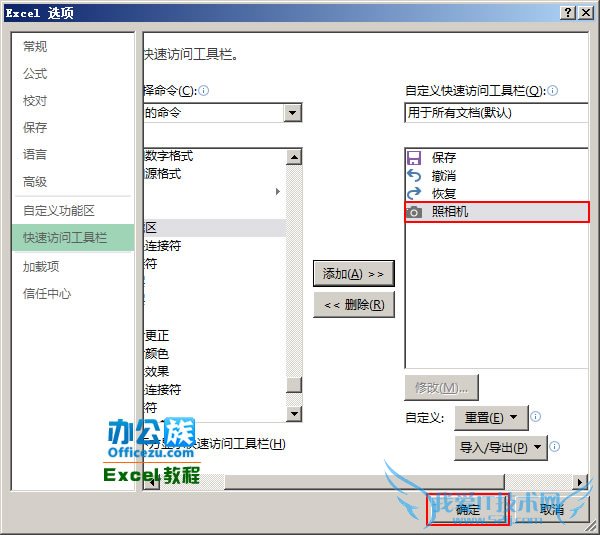
 此时Excel窗口左上方的快速访问工具栏区域中会出现“照相机”按钮,我们选中需要转换成图片的工作表内容后,单击它即可拍下图片。
此时Excel窗口左上方的快速访问工具栏区域中会出现“照相机”按钮,我们选中需要转换成图片的工作表内容后,单击它即可拍下图片。
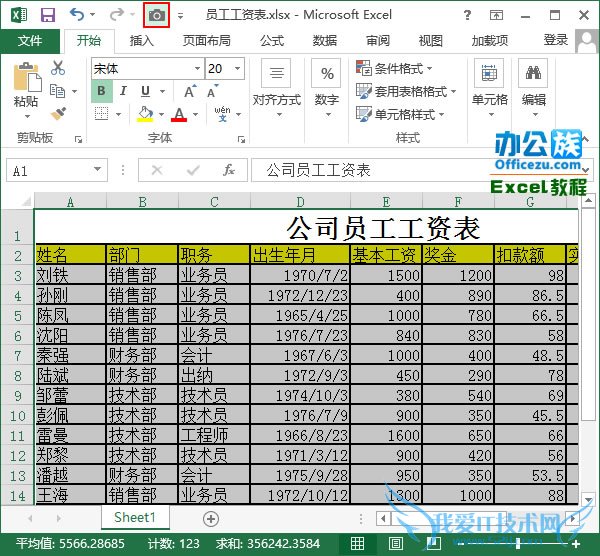
 此时鼠标指针变成十字形,我们选择一个地方单击鼠标,就可以看到该处出现了我们用“照相机”工具拍下的图片。
此时鼠标指针变成十字形,我们选择一个地方单击鼠标,就可以看到该处出现了我们用“照相机”工具拍下的图片。
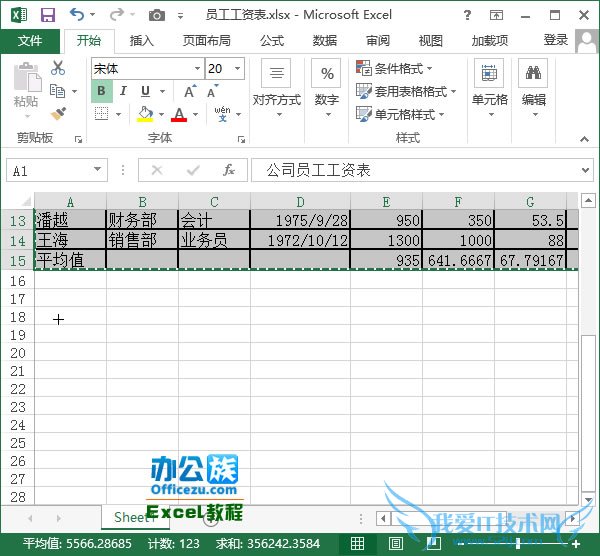
 我们在图片上单击鼠标右键,选择“剪切”选项;
我们在图片上单击鼠标右键,选择“剪切”选项;
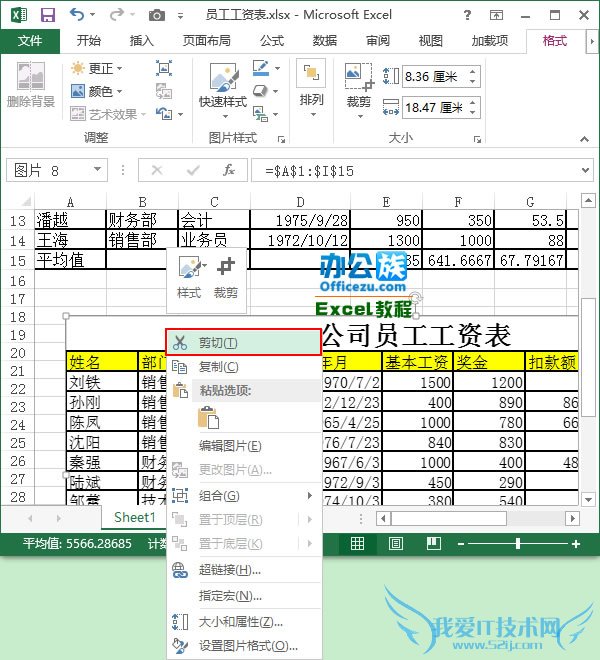
 然后按照上一个方法中的3-9步操作(将其粘贴到“画图”工具中,再保存为JPG或GIF图片格式即可)。
然后按照上一个方法中的3-9步操作(将其粘贴到“画图”工具中,再保存为JPG或GIF图片格式即可)。
 完成后桌面上也会出现指定名称的图片,打开后的效果如下。
完成后桌面上也会出现指定名称的图片,打开后的效果如下。


小编点评:两种方法都是简单有效的,但方法二不会修改原内容的大小。
关于Excel表格转换成JPG和GIF图片格式方法全攻略的用户互动如下:
相关问题:怎样把Excel表格中的图片格式转换成JPG格式的图片
答:如果是插入到EXCEL中的图片,可以用“画图”将图片文件打开,然后另存为JPEG格式的就行了。如果是EXCEL中的图表之类的东西,可以在EXCEL窗口编辑状态下,按Prt Src键拷贝屏幕,在“画图”中粘贴,再截取需要的部分,将其保存为JPEG格式的图片就行了。 >>详细
相关问题:如何把Excel文件转换成JPG格式的图片?
答:1、把Excel文件转换成JPG格式的图片,可以通过将EXCEL表另存为PDF,在由PDF转换成jpg格式图片。 2、具体操作步骤如下。 另存为 浏览 保存类型 PDF 保存 用PDF软件打开,在文件中选择另存为,并在“保存类型”中选择jpg 保存 3、注意,需安装adobe ... >>详细
相关问题:word或Excel里的表格如何转存为图片格式
答:①Excel表格转化成图片 a.在Excel里制作好表格,选择需转换表格的范围; b.点击“文件”菜单里的“页面设置”,选择调整为1页高,1页宽; c.按住shift键,选择编辑,就会出现复制图片功能; d.点击“复制图片”,选择“如打印效果”后确定; e.打开“开始—... >>详细
- 评论列表(网友评论仅供网友表达个人看法,并不表明本站同意其观点或证实其描述)
-
